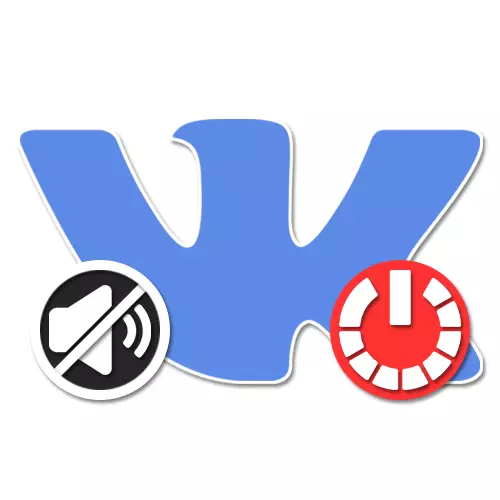
ソーシャルネットワークでは、VKontakteは、例えば個人メッセージの受信中に、サウンドアラートを含む内部通知システムを提示します。必要に応じて、これは、サイトまたはモバイルアプリケーションの標準設定によって無効にできます。次に、指示の枠組みの中で、両方の選択肢によって非常に詳細と見なされます。
コンピュータ上のオーディオ通知VKを無効にします
デスクトップバージョンのVKontakte Webサイトでは、タスクを実装する方法は2つあります。標準パラメータを使用し、インターネットブラウザの設定を介して。これらの方法のそれぞれは、アプリケーションに関していくつかの制限を有するので、特定の状況においてのみ有用であり得る。方法1:ウェブサイトの設定
知られているように、検討中のソーシャルネットワークの公式ウェブサイトは、通知に関連するものを含む最も完全な機能とパラメータのセットを提供します。このバージョンでサウンドを切断するには、セクションの1つを訪問する必要があります。
オプション1:メッセージ設定
- ブラウザウィンドウの左側のメインメニューを使用して、「メッセージ」ページを開きます。ここでは、ダイアログのリストにある下部パネルに注意を払う必要があります。
- オーディオアラートを無効にするには、表示されているパネルの右側にある[オーディオ通知を無効にする]リンクのマウスの左ボタンをクリックします。ギアアイコンにカーソルをホバリングするときに使用できるドロップダウンメニューを介して類似することができます。
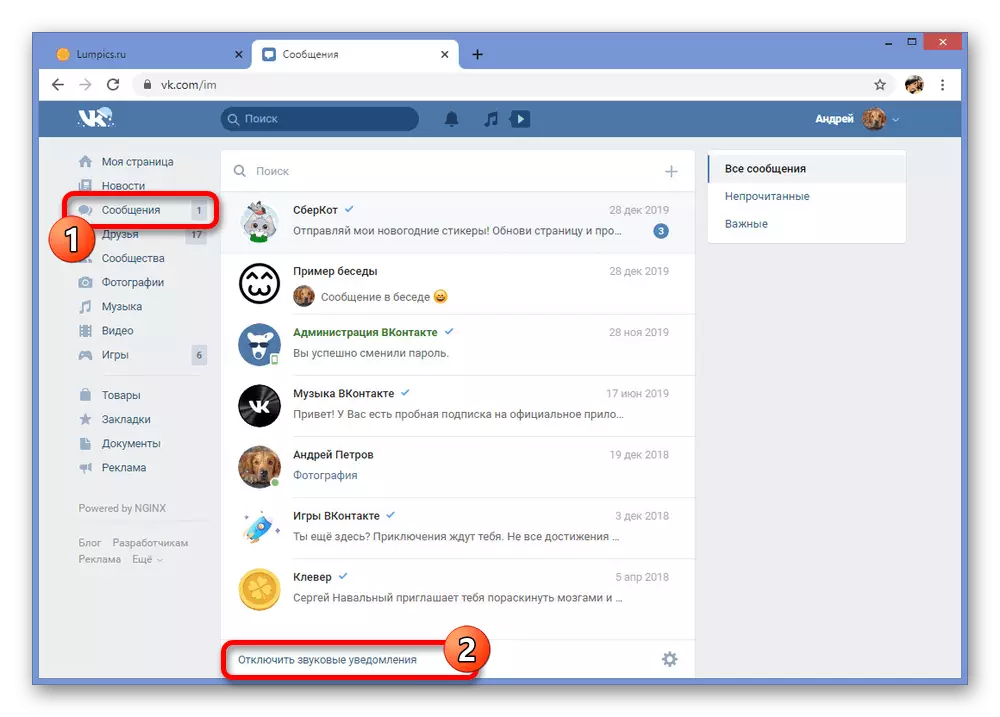
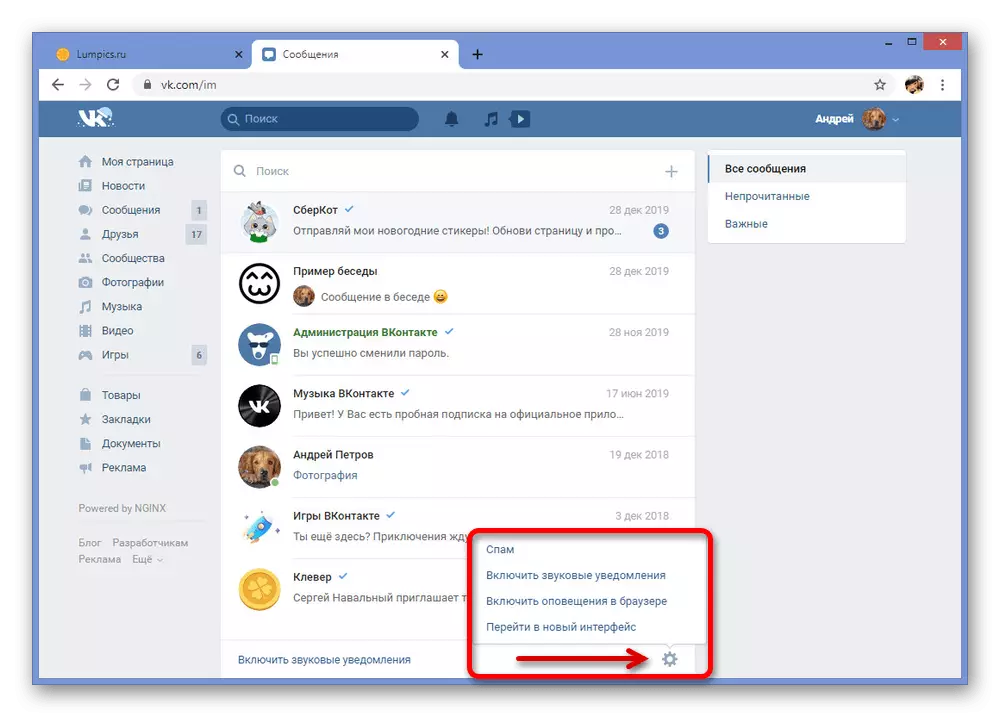
オプション2:サイト設定
- Webサイトの上部の右側で、[写真]をクリックし、ドロップダウンリストを介して[設定]セクションを選択します。
- オプションのメニューを使用して、[通知]タブをクリックして[サイト]のセクションを見つけます。サウンドを無効にするには、「サウンドで通知を受け取る」行のスライダを使用するのに十分です。
- あなたがすべてを正しくするならば、サウンドアラートはブロックされます。いくつかのボタンを押さずに変更の使用は自動的に行われます。
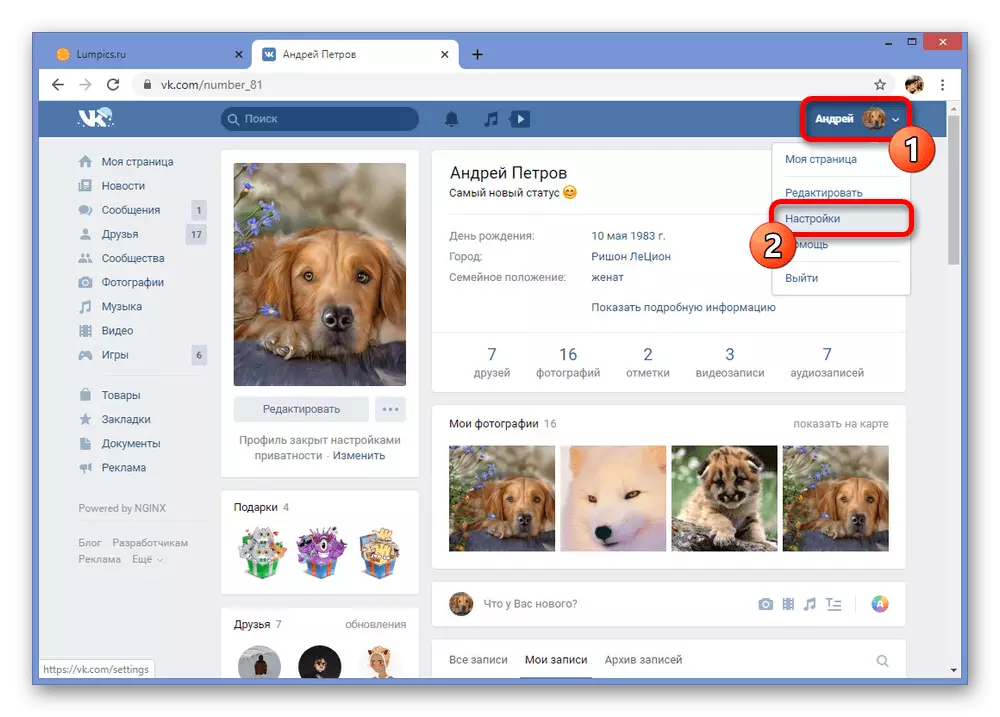
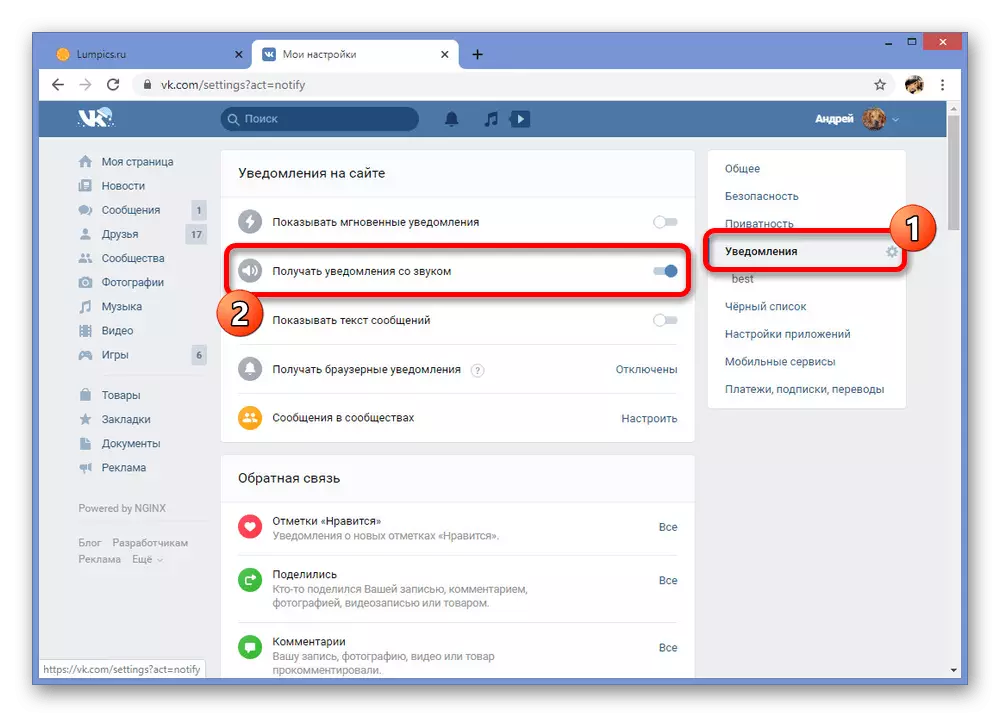
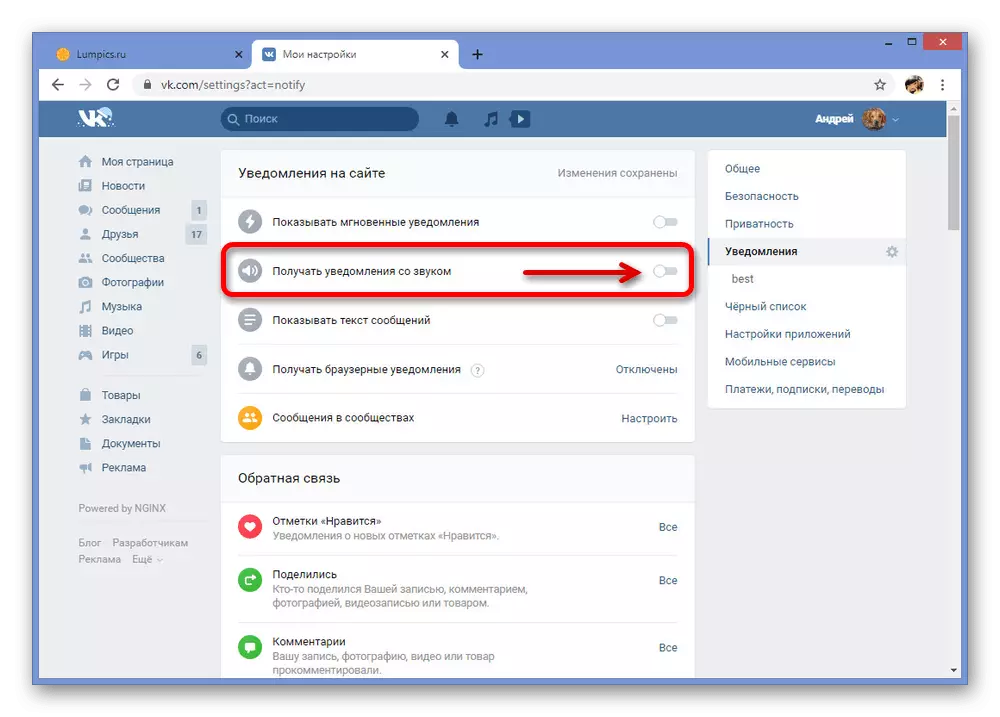
アラートに関係なく、使用されているアラートは、システムのサウンドをブロックしているが、マルチメディアの再生に影響を与えずに無効になります。同時に、パラメータは個人的なメッセージにのみ分散されますが、他のデフォルトのアラートにはサウンドの伴奏がありません。
方法2:対話内の通知
前の方法への追加の解決策として、個人メッセージのダイアログの個々の設定を使用してサウンドをオフにすることができます。この方法の利点は、Mailをタイムリーに読むために必要なすべてのアラートを取り除く必要がないということです。
- [メッセージ]セクションを展開して、ダイアログに移動し、無効にしたいサウンドを参照してください。行動は、通常の対話とさまざまなインターロカットから会話の両方に同じです。
- 画面上部の[...]アイコンの上にマウスを移動し、[通知を無効にする]を選択します。これは音を消すが、アクティブなプッシュアラートを残します。
- サウンドが成功したことは、対話の名前の横にある特別なアイコンにあります。
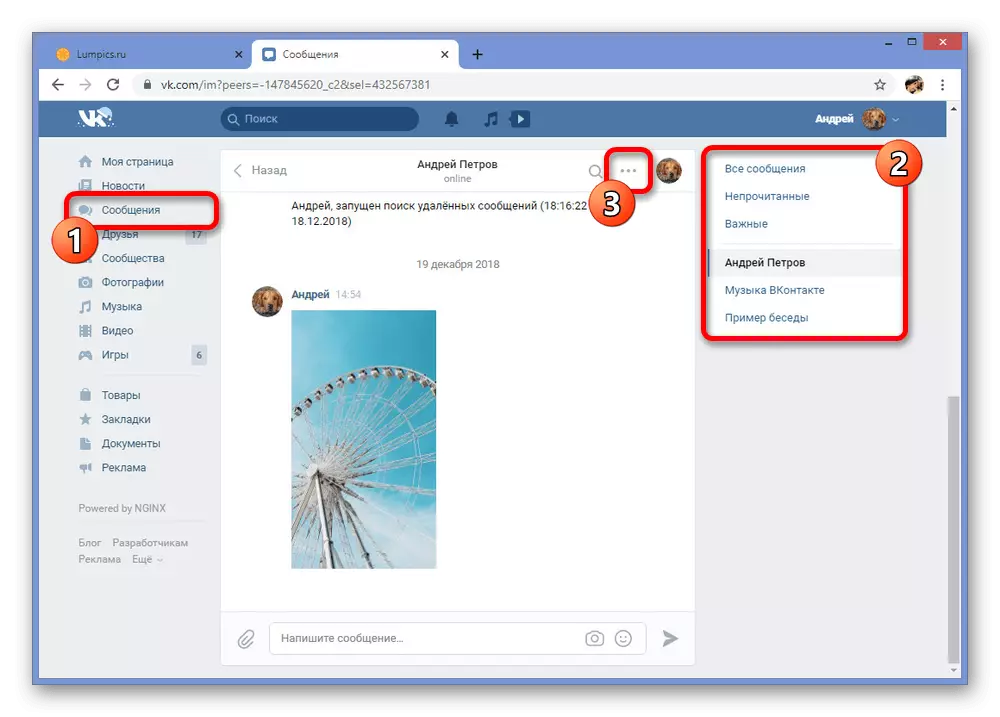
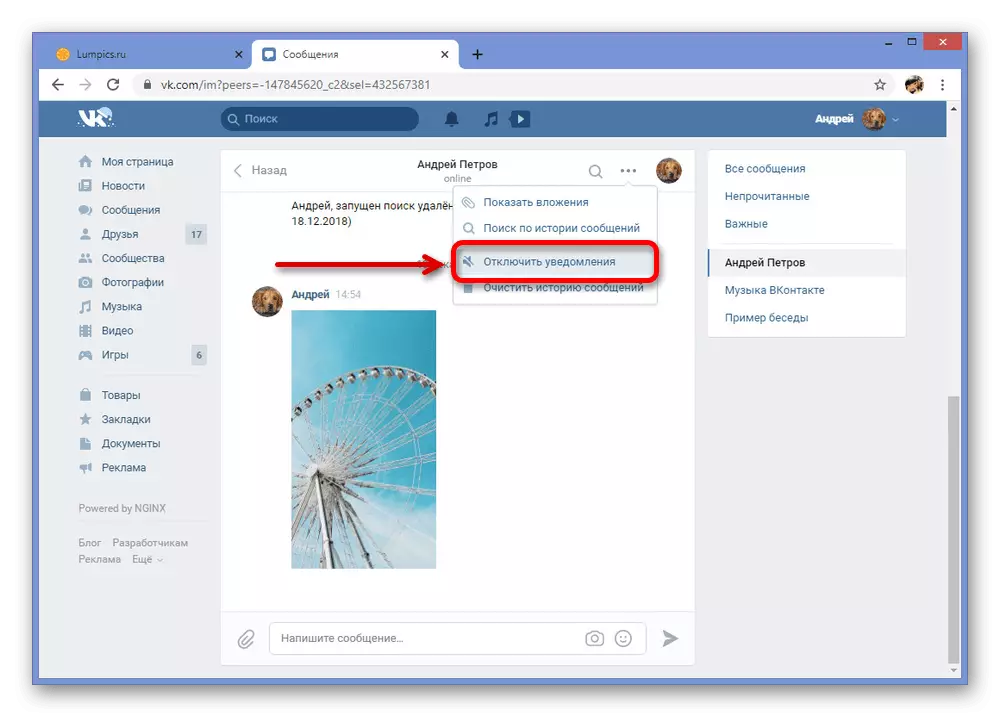
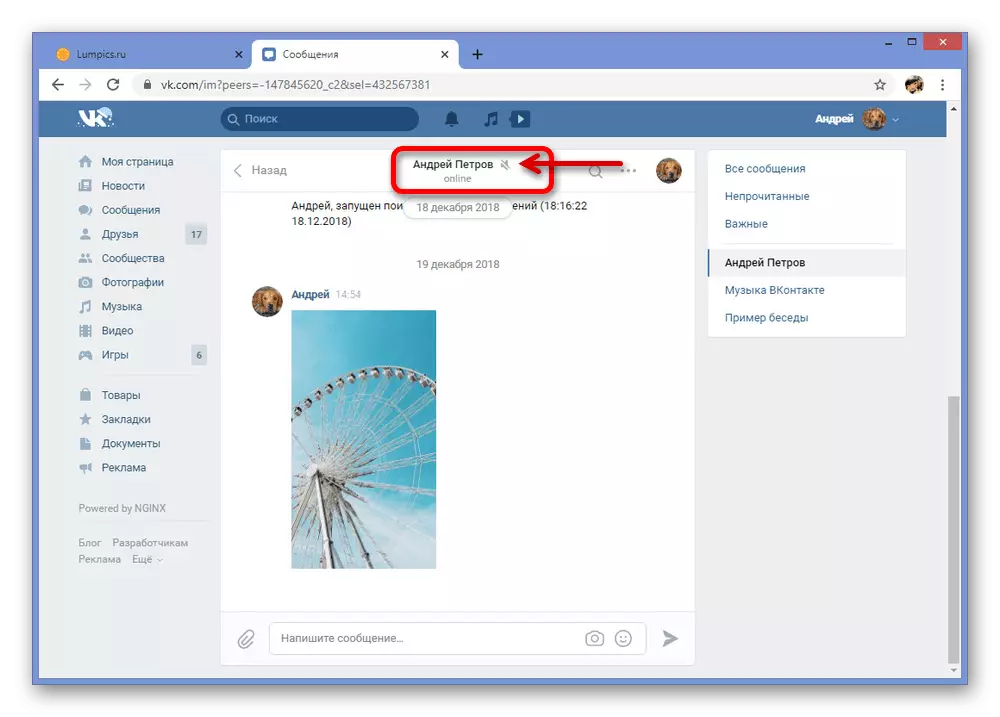
分かるように、この方法は会話のような最も積極的な対話の中で音を無効にするのに最適であり、あなたが余分な刺激を取り除くことを可能にします。ただし、対応が多い場合は、必要に応じて最初の方法を使用すると、アクションをキャンセルできますので個別にしかできません。
方法3:ブラウザの設定
どのインターネットブラウザでも、サウンドなどのサイトの特定の項目を無効にすることを可能にする独自の設定があります。 VKontakteは例外ではなく、通知を無効にすることができ、単にソーシャルネットワークサイト上のサウンドの再生をブロックすることができます。注:アクションは異なるブラウザによって異なる場合がありますが、Google Chromeのみを検討します。
サイトでタブのサウンドをオフにしやすく、この場合はVK、マウスの右ボタンでアイテムを選択することができます。「サイトの音を無効にする」(Chromeの実際、その他のブラウザパラメータ名はわずかに異なります)。サウンドの再生の禁止は特定のタブにのみ使用されており、そのクロージャに適用されます。この機能は、すべてのWebブラウザではなくサポートされており、タブ内で再生されているサウンドをオフにするので、ビデオを見たりオーディオを聴こうとしているときに注意してください。
- VCのページを開き、アドレス文字列の左側のアイコンの左ボタンをクリックします。このウィンドウを介して、「サイト設定」セクションに進む必要があります。
- 開いているページを「サウンド」行にスクロールし、ドロップダウンリストをクリックします。
- 通知を無効にするには、このメニューを通じて[サウンドを無効にする]を選択する必要があります。
- その後、サイトVKontakteに戻り、上部パネルの「再起動」ボタンを使用します。
- 適切なサウンドがなく、音楽を再生しようとしている、アドレスバーの左側にある同じウィンドウを開くことで、シャットダウンが成功することができます。


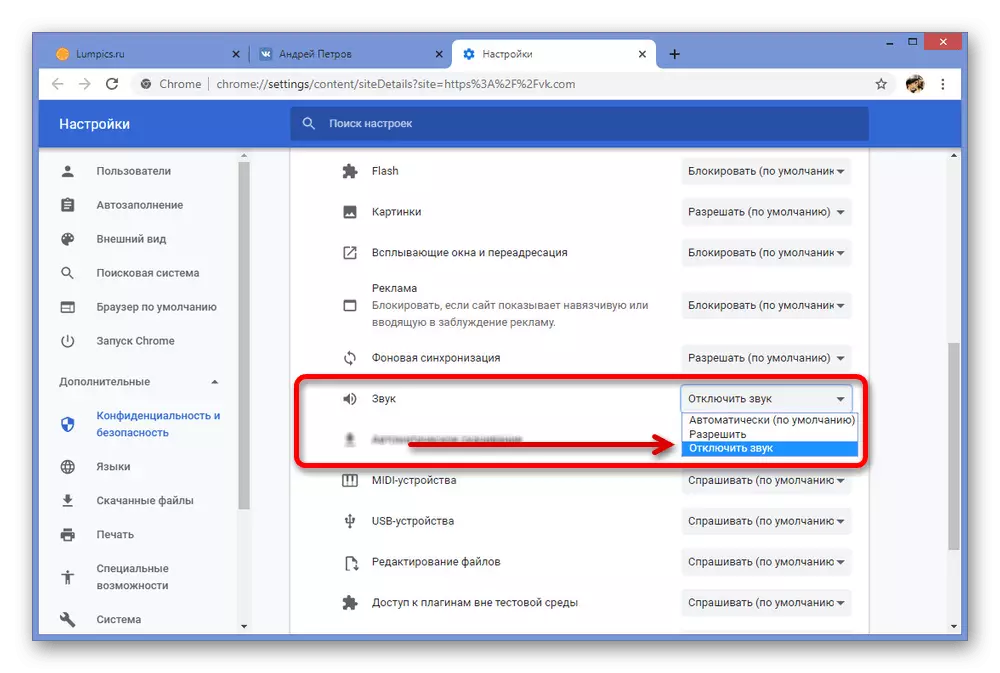
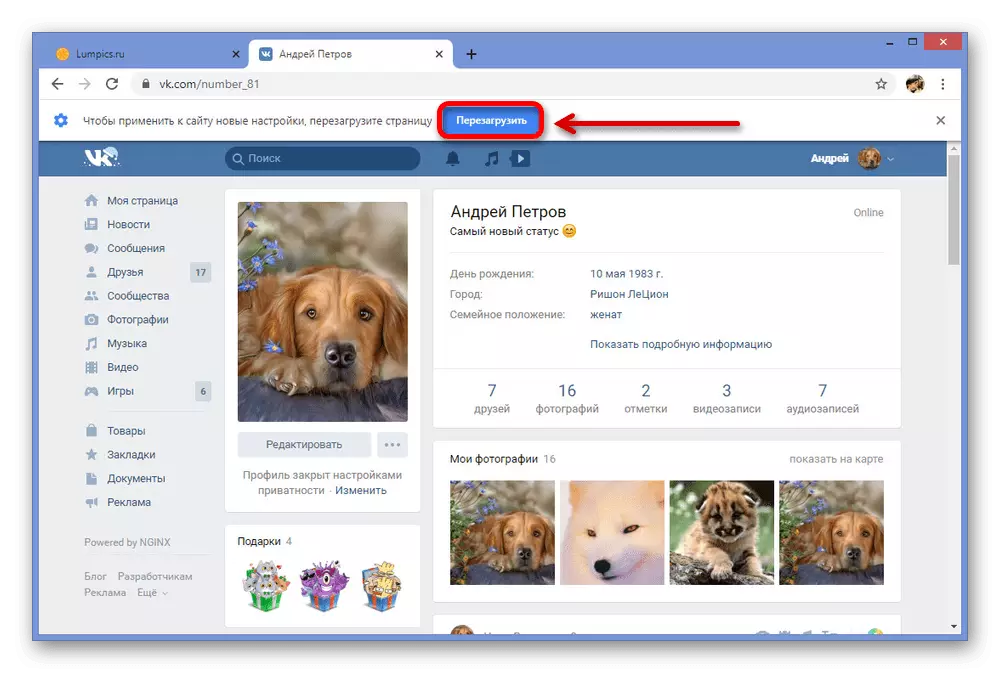
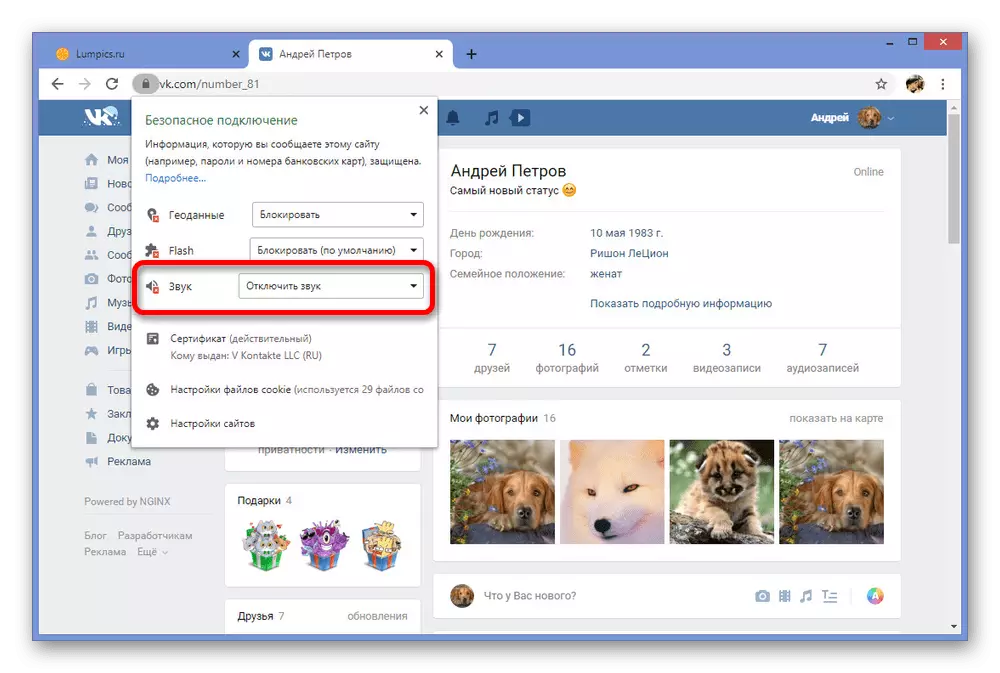
このアプローチは、わかるように、ソーシャルネットワーク上のすべてのサウンドを無効にし、警告するだけではありません。したがって、たとえば、何らかの理由のサイト設定の変更が予想される結果をもたらさなかった場合にのみ、まれな場合にのみ方法を使用する価値があります。
電話でオーディオ通知VKを無効にします
携帯電話から、非アクティブ化は2つの主要な方法と1つの方法で同じ方法で行うことができます。この場合、プロセスの違いは、使用されるオペレーティングシステム、企業シェル、および公式クライアントのバージョンからさえ異なる場合があります。方法1:アプリケーション設定
VC付録のイベントのサウンド通知は、別のセクションでパラメータを介して無効にすることができます。このメソッドは、それがアラートにのみ適用されるように、その他のサウンドをそのままにしておくように、メインです。
- 下部パネルで、メインメニューと画面の右上隅にある最新のタブを開きます。その結果、サブセクションのリストが表示され、その中に「通知」を選択します。
- 次のページで最初の項目「邪魔しない」とは、一時的にすべてのアラートを管理できます。この行をタップして、イベントが必要なメニューを介して時間を選択します。
- このオプションに満足していない場合は、以下の「通知設定」をスクロールして「詳細設定」文字列をタップしてください。個々の要素に責任があるパラメータがあることがここであります。
- "Sound"文字列を使用して信号選択ウィンドウを開きます。同じセットを無効にするには「Sound」オプションの横にあるラベルを設定します。
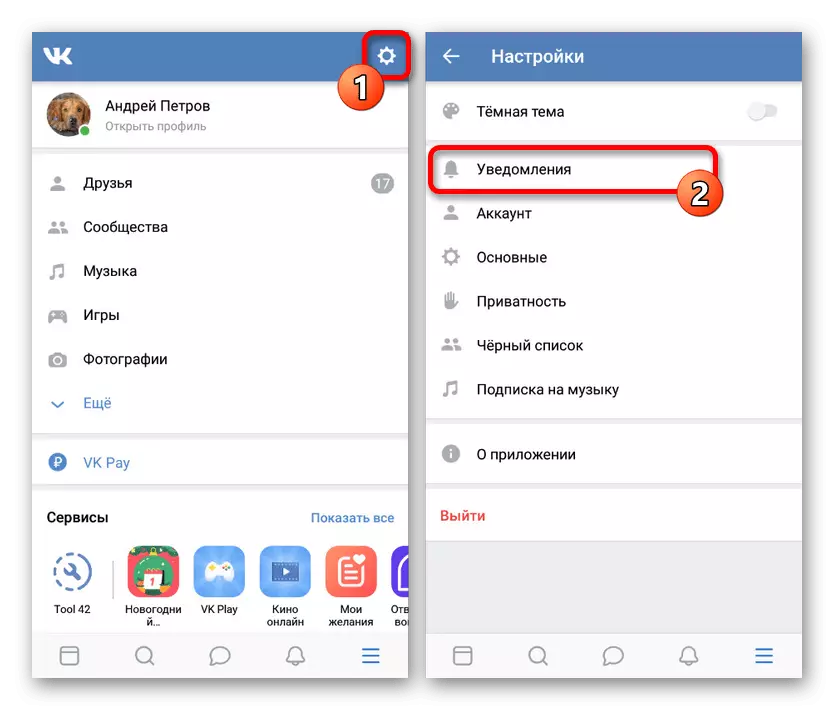
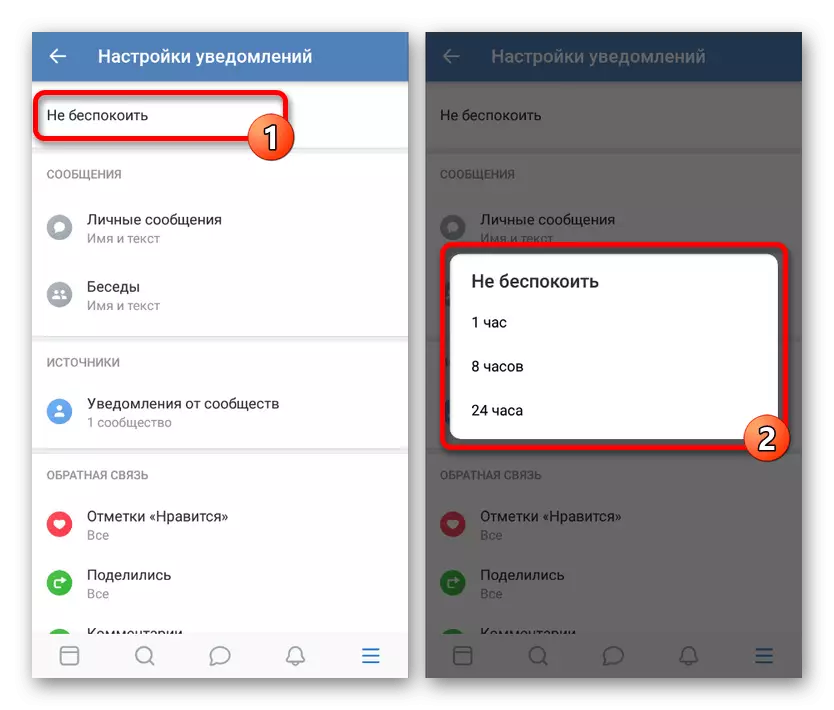
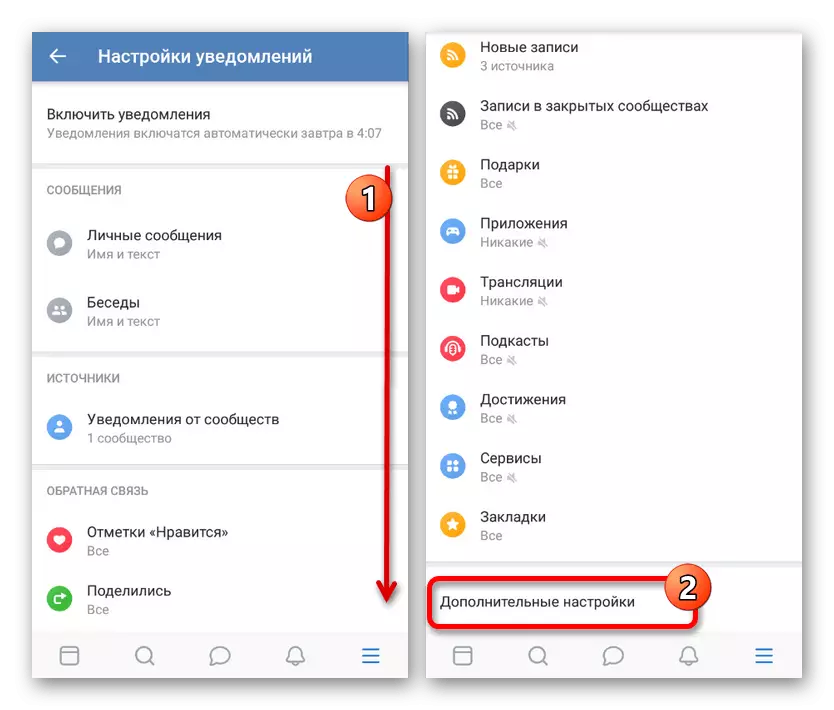
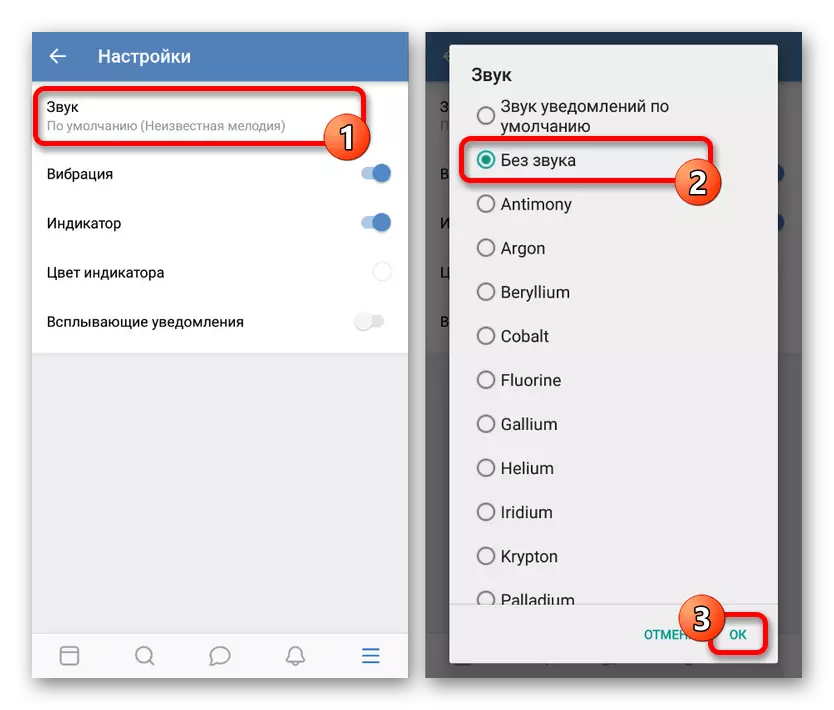
すべての変更を加えたら、[OK]をクリックして[設定]をクリックしてセクションを閉じます。残念ながら、いくつかのイベント中にのみパフォーマンスを確認することが可能です。
方法2:対話内の通知
VKアラートを無効にするための追加の方法は、従来の対応および会話を含む個々のダイアログのメニューを使用するために減少される。これは、原則として、サウンド信号が主に個人的なメッセージを伴うため、すべての刺激を無効にするのに十分なものとなります。
- 画面下部のメニューを使用して、[メッセージ]タブを開き、目的のダイアログを選択します。上述のように、対応の変動は関係ありません。
- 上部パネルで、ダイアログの名前でブロックをタップし、ドロップダウンリストを介して「通知を無効にする」を選択します。すべてが正しく行われたら、対応するアイコンが名前の横に表示されます。
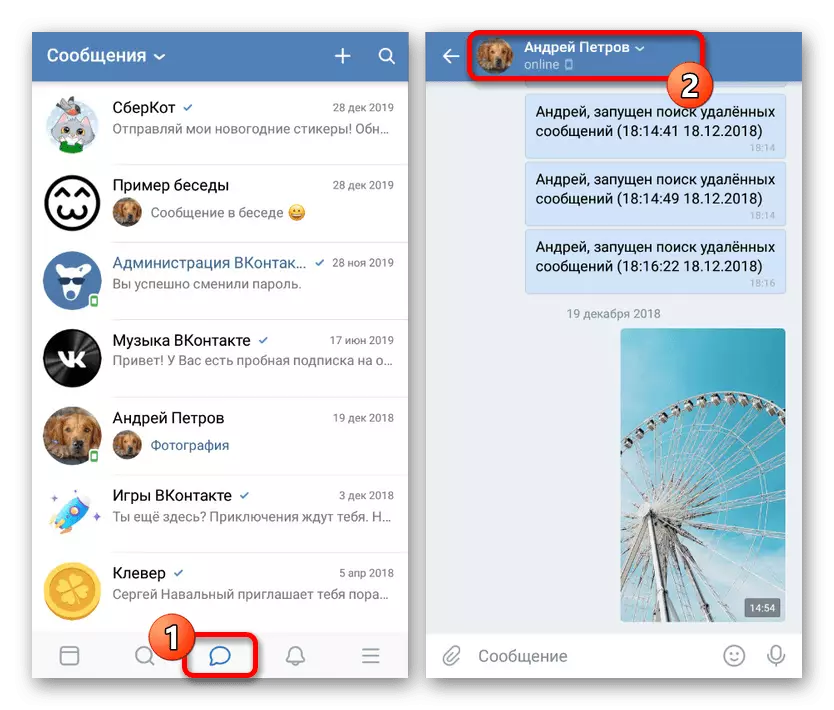
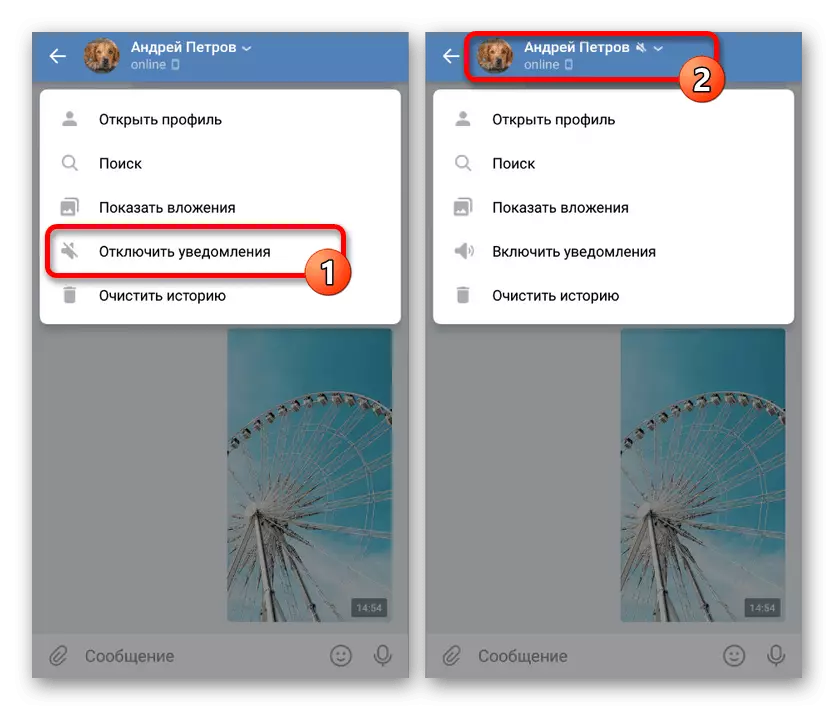
完全なバージョンの場合と同様に、特定の対話を少量で無効にするための方法を使用する価値があります。ただし、サイトとは対照的に、アプリケーションパラメータはデバイスのメモリに格納されており、ユーザープロファイルでは使用できません。これにより、すべての変更をキャンセルすることができます。単にVCのクリーニングまたは再インストールを可能にします。
方法3:通知を無効にします
プラットフォームに関係なく、モバイルデバイス上のアラートの設定は、コンピュータ上で様々な類似の類似点よりも大幅に優れています。このため、システムパラメータを介して、VCのすべてのアラートをサウンドに無効にすることは非常に可能です。
アンドロイド
- サードパーティ製造業者のサードパーティ製のシェルなしでAndroidオペレーティングシステムが使用している場合は、「設定」を介して通知を無効にすることができます。そのようなタスクに対する解決策は、OSのバージョンに応じて個別に決定され、そのサイト上の別の命令に表示されました。
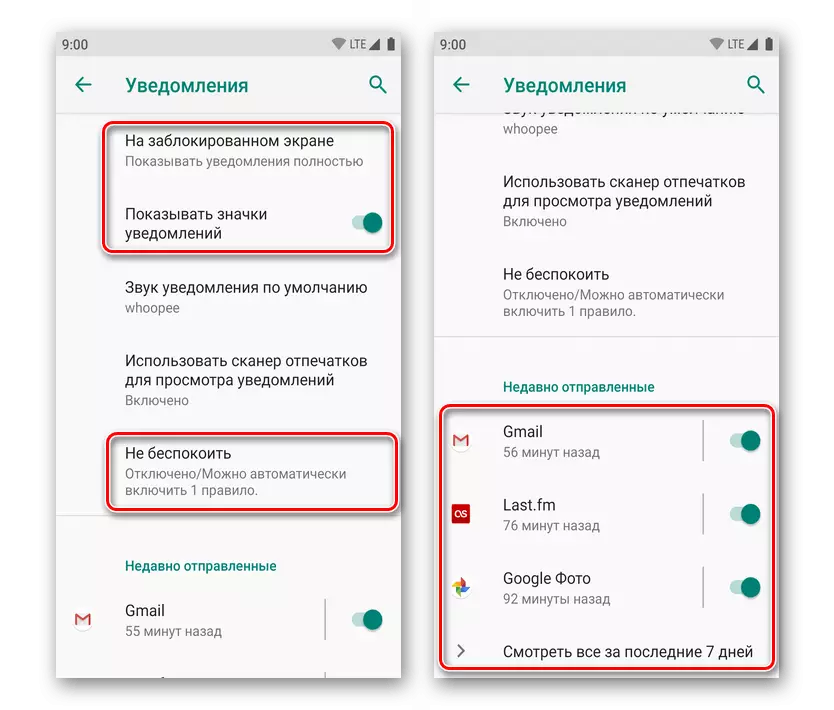
続きを読む:Androidの警告を無効にしてください
- イベント通知を無効にするには、このソーシャルネットワークでのみ、インストールされているアプリケーションの完全なリストを開き、「Vkontakte」を選択して「通知」ページを開きます。ここでは、すべてのアラートを無効にするために「付属」スライダをタッチする必要があります。
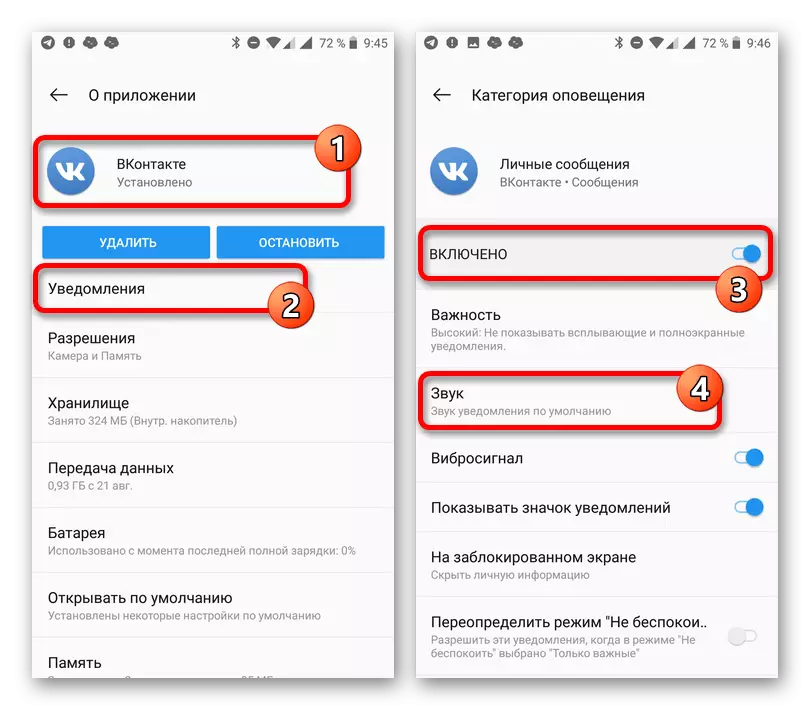
必要に応じて、代わりに「Sound」サブセクションを開いて「音なし」のオプションを選択して、手付かずのオプションを設定できます。その結果、アプリケーションはサウンドアラートを送信しなくなりました。
- ほとんどのAndroidブランドのシェルは、アイテムの場所に大きな変更を加えていますが、主なパラメータはそのまま残ります。たとえば、MIUIの場合は、「設定」の「通知」のセクションを開く必要があります。vkontakteを選択してアプリケーションのリストに移動し、「show notifications」オプションを使用します。
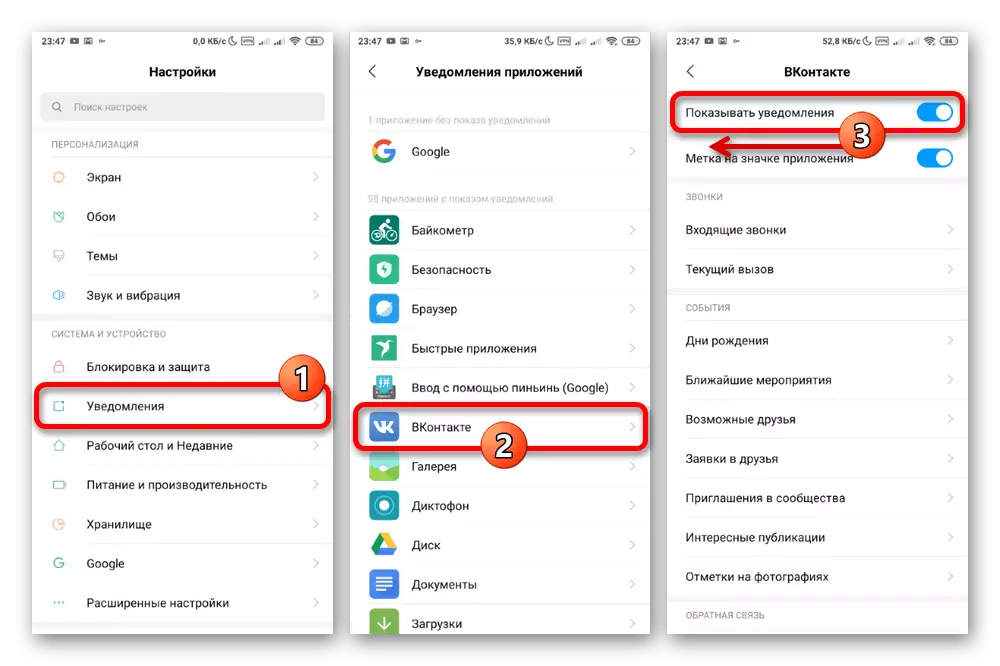
場合によっては、「個人メッセージ」のような特定のイベントのサウンドを個別に無効にすることができます。これを行うには、メインスライダーの下のリストを慎重に調べます。
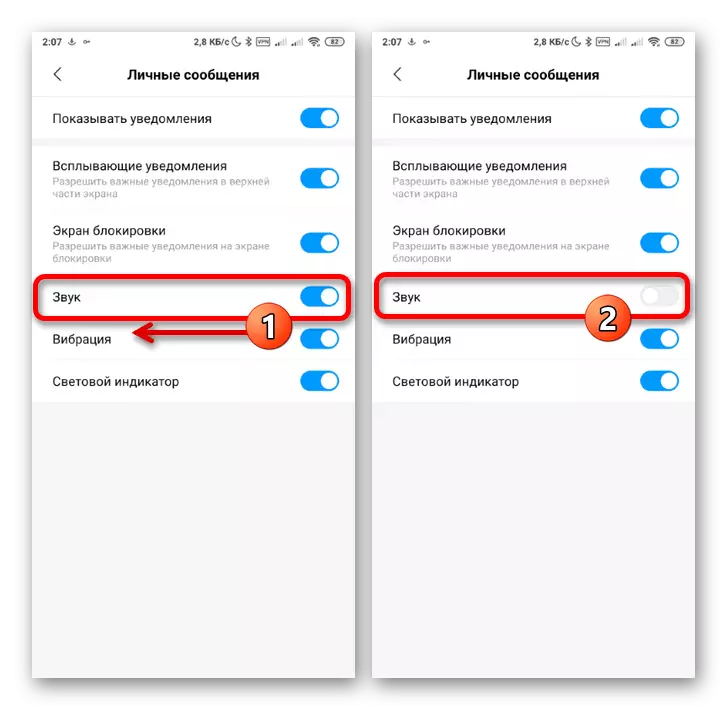
iPhone。
- IOSスマートフォンでは、アプリケーションに適用されるシステム設定もあります。アラートを無効にするには、この場合は「設定」セクションでアプリケーションの完全なリストを開き、VKONTAKTEを選択する必要があります。
- 表示されたメニューを通して、「通知」ページに移動し、シャットダウンの左側に「サウンド」スライダを移動します。必要に応じて、許可通知項目を使用して、音からだけでなく、他のアプリケーションイベントからも取り除くこともできます。
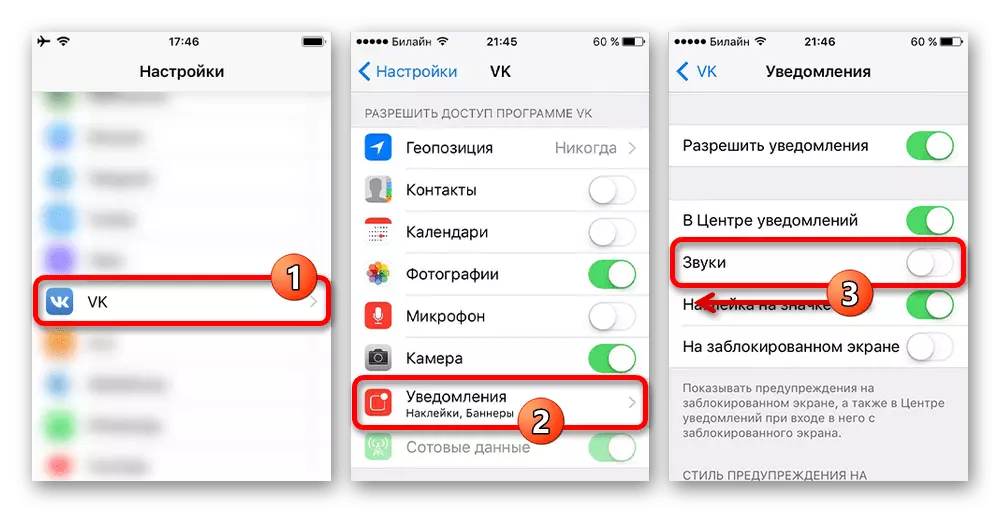
Androidとは異なり、オペレーティングシステムのバージョンに関係なく、iPhoneで異なるブランドのシェルを操作します。設定は常に同じように配置されています。したがって、すべての可能なオプションで理解していましたが、この命令を完了します。
WebサイトVKontakteの軽量版の軽量バージョンを使用しない場合は、公式アプリケーションと同じ方法で携帯電話のサウンド通知をオフにすることができます。一般に、手順は任意のプラットフォームで問題を引き起こしてはいけません。この記事は完了になります。
